Spotifyでアーティストラジオを入手する方法:ここで入手
Spotifyは、50万曲を超えるオンライン音楽ストリーミングプラットフォームです。 他のストリーミングサービスとの激しい競争で市場にとどまろうとしています。 それはあなたがどんなウェブブラウザでもSpotify音楽を聞くことを可能にするウェブプレーヤーを作成しました。 また、Spotifyの音楽を誰でも聴く機会を与える無料のプレミアムアカウントもあります。 最高のアップデートはSpotifyアーティストラジオでした。 これは、Spotifyアプリケーションによって生成される自動プレイリストです。 それはあなたが行う一般的な検索からプレイリストを生成します。 Spotifyでアーティストラジオを入手する方法 多くのSpotifyユーザーにとって大きな課題です。
この記事のパート XNUMX を読み、Spotify でアーティスト ラジオを入手する方法を理解してください。 ポータブル デバイスやデスクトップ アプリでも実行できる簡単な手順です。 パート XNUMX には、プレミアムなしで Spotify の音楽をオフラインで再生する方法に関する追加情報があります。
コンテンツガイド パート 1. Spotify でアーティスト ラジオを入手する方法パート 2. ボーナス: Spotify の曲をオフラインで再生する方法パート3。 概要
パート 1. Spotify でアーティスト ラジオを入手する方法
Spotify Radio プレイリストは、無料ユーザーとプレミアム ユーザーの両方が利用でき、Spotify で利用可能なアーティスト、アルバム、プレイリスト、または曲に対して自動的に作成されます。 他の Spotify アルゴリズム Radio に似たプレイリストには、Release Radar、Discover Weekly、Daily Mix などがあります。 ただし、Spotify でアーティスト ラジオを入手する方法は、多くの人にとって課題です。
2019 年、Spotify ステーションが米国でリリースされました。 Stations は、無料および有料のサブスクライバーが利用できる「軽量」アプリです。 メインの Spotify アプリよりも機能が少ないものの、ユーザーはジャンル、アーティスト、時代などの小さな調整でリスニング体験をカスタマイズできました. しかし、Stations アプリは iOS App Store と Google Playストア. ステーションがなくなったら、Spotify ラジオ機能を使用できます。
Android、iPhone、iPad で Spotify のアーティスト ラジオを入手する
モバイル デバイスを使用して Spotify でアーティスト ラジオを受信するにはどうすればよいですか? ユーザーは、Spotify のモバイル アプリ内から Spotify ラジオ ステーションを作成できます。 または、ラジオ ステーションの作成のみに焦点を当てた、スタンドアロンの Spotify Stations アプリもあります。
- モバイル デバイスで Spotify アプリケーションを開きます。 次に、メイン メニューに移動し、[ラジオ] ボタンをタップします。
- ご希望のアーティストの曲をお選びください。
- 通常、ディスプレイの右上隅または曲名の横にある XNUMX つのドットのメニューを見つけてタップします。 次に、[ソング ラジオに移動] を選択します。
- Spotify は、選択した曲にインスパイアされた曲のプレイリストを作成します。
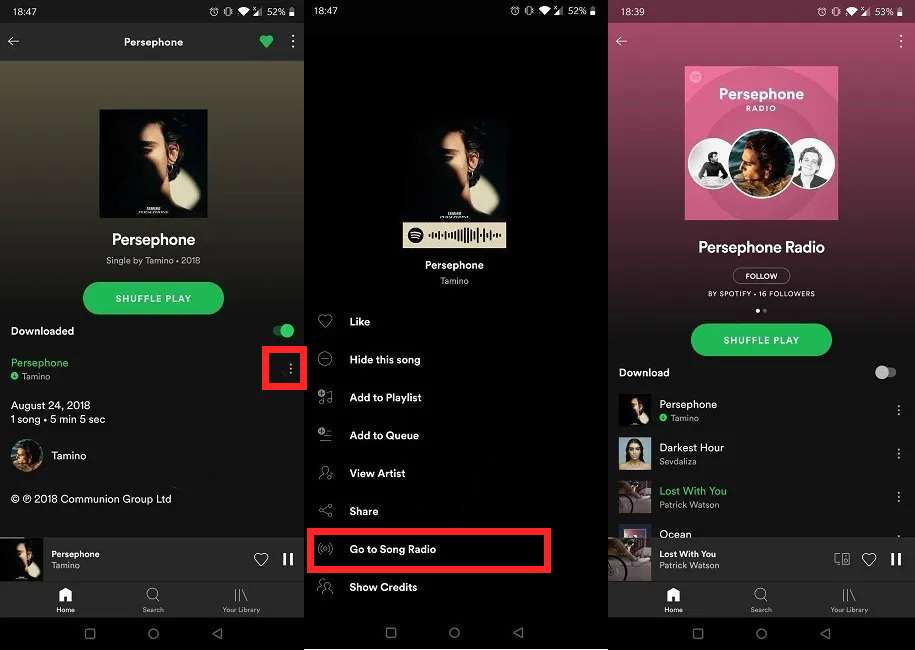
デスクトップで Spotify のアーティスト ラジオを入手する
コンピューターで音楽を楽しみたい場合、Spotify でアーティスト ラジオを入手するにはどうすればよいですか? これは、アーティストのスタイルとジャンルをより感じられるシナリオです。 似たようなジャンルやスタイルのアーティストを直接聴くことができます。
- コンピューターで Spotify アプリケーションを開きます。
- アーティストを選択します。 XNUMX つのドットのボタンをクリックし、コンテキスト メニューから [Go to Artist Radio] を選択します。
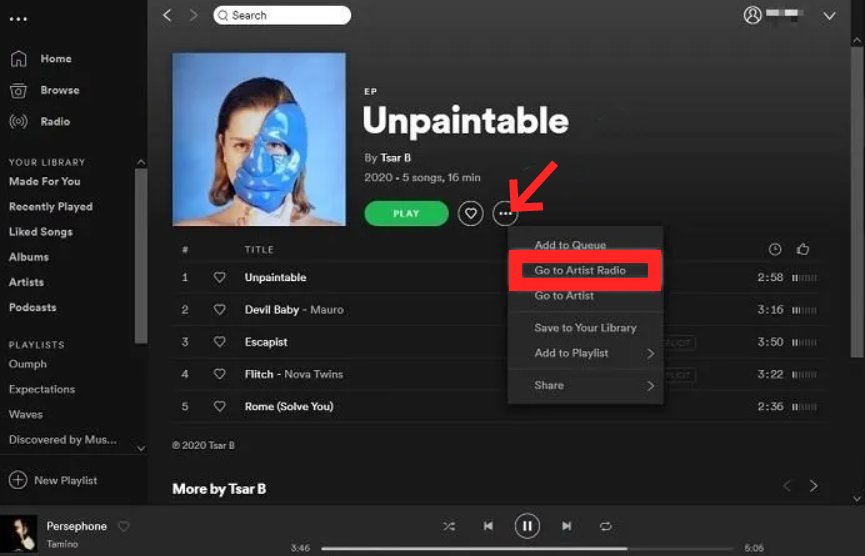
- Spotify は数秒で新しいプレイリストを作成します。
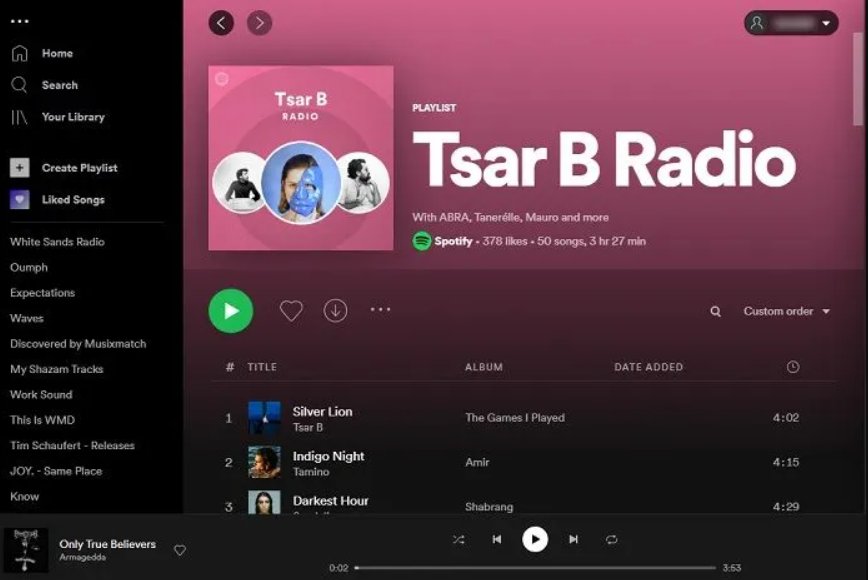
Spotify でアーティスト ラジオを手動で取得する方法Spotify でアーティスト ラジオを入手する別の方法があります。 アーティストを手動で検索する場合は、検索フィールドに名前を入力してから、アーティストをダブルクリックします。 ここでも [アーティスト ラジオに移動] を選択します。 これで、アーティストのラジオ (類似のアーティストの曲のコレクション) にアクセスできます。 ラジオを持つすべてのアイテムには、対応するプレイリスト ラジオがあります。 アーティストのプレイリスト ラジオにアクセスするには、アーティストのプロフィール資格情報の下にある XNUMX つの点のアイコンをクリックします。 メニューから [プレイリスト ラジオに移動] を選択します。
パート 2. ボーナス: Spotify の曲をオフラインで再生する方法
パート XNUMX には、Spotify でアーティスト ラジオを入手する方法に関する包括的な手順があります。 Spotify アーティスト ラジオの曲をオフラインで再生できることをご存知ですか? プレミアム アカウントでは Spotify の曲、アルバム、プレイリストをダウンロードして後でオフラインで再生できるため、Spotify プレミアム アカウントが最適です。 ただし、Spotify の音楽ファイルには DRM 保護があるため、ダウンロードした音楽はキャッシュ ファイルとして保存されます。 Spotifyアプリケーションを使用してのみ曲を再生できます。 そのようなファイルは友達と共有できません。
Spotifyの曲をオフラインで再生する最良の方法は、それらをローカルの音楽ファイルにすることです。 AMusicSoft Spotify 音楽コンバーター これらすべてが可能になります。Spotify はダウンロードした音楽ファイルを特別な OGG Vorbis 形式で暗号化します。この場合、AMusicSoft を介して Spotify Music から DRM 保護などのすべての制限を無料で削除できます。
Spotify の曲をオフラインでダウンロードして管理できます。 また、最大 320Kbps ですべてのオリジナルの Spotify トラックをダウンロードでき、 Spotify音楽をMP3に変換する、M4A、AAC、M4B、FLAC、WAV など。 このツールを使用すると、Spotify アプリがアンインストールされていても、これらのトラックは既にローカル ファイルとして自分のコンピューターにダウンロードされているため、引き続き使用できます。 あなたもすることができます Spotify でダウンロードしたファイルを目覚まし時計として設定する.
アプリケーションは、元の曲のすべての ID タグを保持します。 これには、元の曲のその他のメタデータ情報も含まれます。 これは、変換されたファイルを識別しようとしているときに重要です。 時間がかかるプロセスであるため、多くの人が Spotify の曲を変換することをためらっています。 しかし、このアプリケーションを使用すると、5X の変換速度により多くの時間を節約できます。 簡単な手順は次のとおりです。
ステップ1。 有効なプログラムを入手して、コンピューターにインストールしてください。 アプリケーションを起動し、ドラッグアンドドロップの手法でSpotifyの音楽ファイルをインポートします。

ステップ2。 出力形式に移動し、リストから目的の出力形式を選択します。 また、変換されたファイルの出力フォルダを選択する必要があります。

ステップ3。 「変換」ボタンをクリックして、プロセスを終了します。 変換が完了したら、出力フォルダーを開き、ファイルをオフラインで再生します。

パート3。 概要
Spotifyでアーティストラジオを入手する方法はもう問題ではありません。 曲、アーティスト、またはプレイリストを選択して、ラジオ局の検索ボックスに配置するだけです。 Spotifyアプリは、最初の検索に関連する曲を含む新しいプレイリストを自動的に作成します。 アーティストのラジオプレイリストをインラインで再生するか、シャッフルするかを選択できます。 アーティストのラジオは50曲から始めることができますが、時間の経過とともに増加します。 アーティストのラジオファイルをSpotifyライブラリに保存するか、ダウンロードしてオフラインで再生できます。 AMusicSoft Spotify 音楽コンバーター また、Spotify の音楽をオフラインで、任意のデバイスまたはメディア プレーヤーで再生するのにも役立ちます。
人々はまた読む
Robert Fabry は熱心なブロガーであり、テクノロジーに強い関心を持つ人物です。彼がヒントをいくつか共有することで、皆さんを魅了してくれるかもしれません。彼は音楽にも情熱を持っており、AMusicSoft で音楽に関する記事を執筆しています。